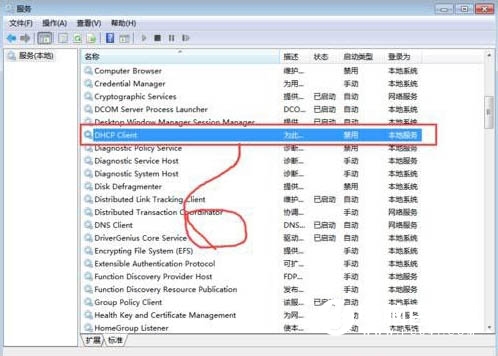电脑系统存在各种服务器,这些服务器都在同时为系统服务着。也许您遇到过这种故障,就是当你输入netsh命令中添加ip地址或添加打印机的时候,这个系统就会提示:rpc服务器不可用。对于Win7系统用户来说,遇到这个问题算是比较常见的,但往往大部分用户遇到这个问题不知道如何解决。那么Win7提示rpc服务器不可用怎么办呢?下面电脑百事网小编为大家分享一种Win7系统提示rpc服务器不可用的解决办法。
rpc服务器不可用解决方法:
1、首先我们先来看看当我们运行Netsh interface ip add命令添加iP地址的时候,会提示:RPC服务器不可用,如下图所示:
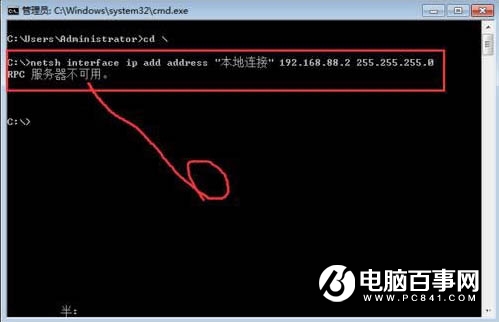
2、然后就是解决办法,我们使用Win+R键打开运行窗口,输入Services.msc命令,如下图所示:
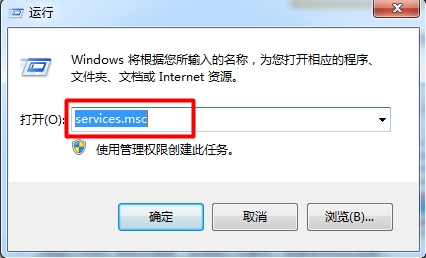
3、输入命令确定之后来到了服务管理页面,接下来我们在下方找到【Remote procedure call (RPC)】服务,检查是否处于开启状态,如下图所示。
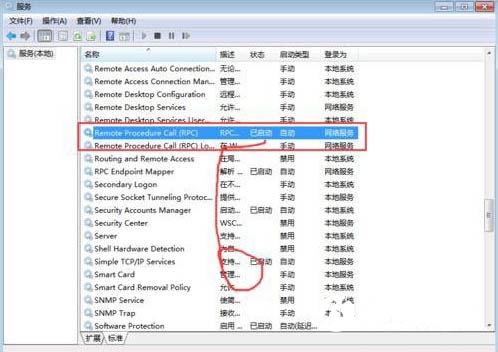
4、同时也在下方找到【DCOM Server Process Launcher】服务,检查也是否处于开启状态,如果处于关闭状态,我们就需要手动设置启动,如下图所示。
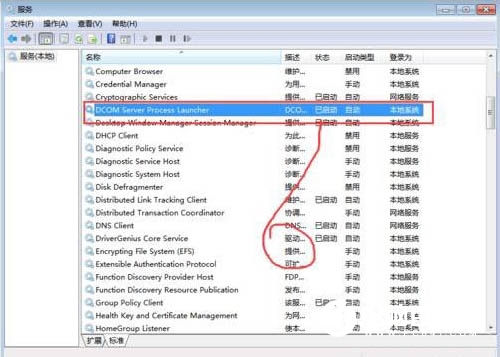
5、再接下来检查DHCP Client服务是否处于开启状态,如下图所示。